在用美图秀秀软件修图的时候,我们去掉图片的背景,那么美图秀秀白底图怎么变成透明的呢?下面就来介绍一下美图秀秀白底图变成透明的方法,希望对你有所帮助。
工具/原料
联想Y460
Windows7
美图秀秀4.4.1
美图秀秀白底图怎么变成透明的
1、第一步:在美图秀秀软件主界面,单击右上方“打开”按钮,在弹出的对话框中,选择并打开一张图片。

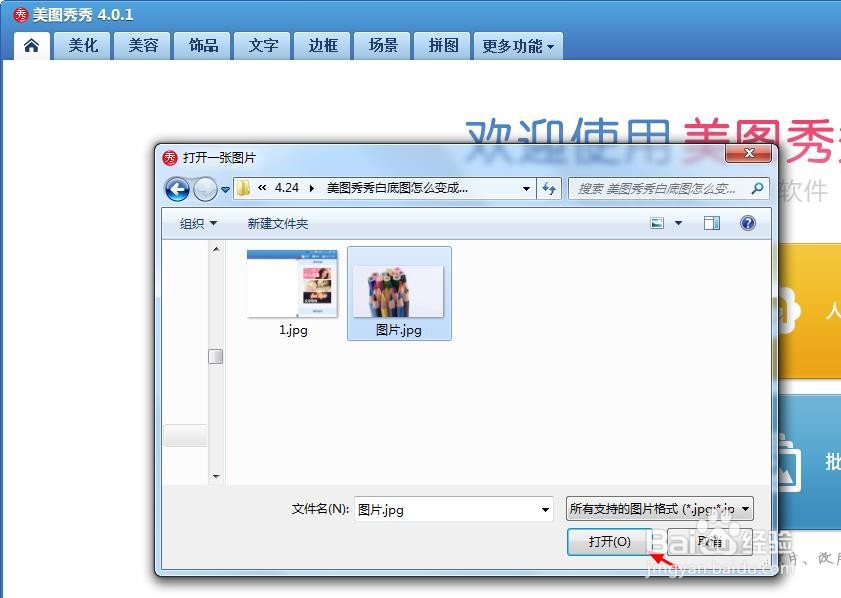
2、第二步:在左侧“各种画笔”列表中,选择“抠图笔”。

3、第三步:在弹出的“抠图样式”对话框中,选择“自动抠图”。

4、第四步:在“自动抠图”界面中,需要抠图的区域,按住鼠标左键划线,单击“保存为透明背景”按钮。

5、第五步:在“保存与分享”对话框中,直接单击“保存”按钮即可。
